Obs!: Denne artikkelen er ikke relevant lenger og vil snart bli fjernet. Vi fjerner koblinger vi vet om for å forhindre problemer med feilmeldingen «Siden ble ikke funnet». Hvis du har opprettet koblinger til denne siden, bør du fjerne dem, slik at vi sammen bidrar til å holde orden på nettet.
Hvis du har lagt til kant linjer i tekst, kan du fjerne alle eller deler av dem.
Fjerne alle kantlinjer
-
Merk all teksten innenfor kantlinjen.
-
Klikk pilen ved siden av Kantlinjer på Hjem-fanen, og klikk deretter Ingen kantlinje.
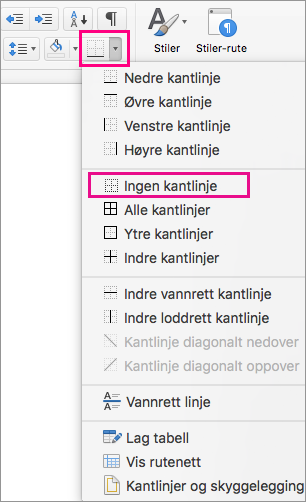
Fjerne en del av en kantlinje
Hvis du bare vil fjerne deler av en kantlinje rundt en tekstblokk, begynner du med å følge trinn 1 og 2 ovenfor.
Klikk deretter hver kantlinjeside du vil fjerne, i listen over kantlinjer.
Obs!: Hvis kantlinjen omgir ett enkelt ord, forsvinner hele kantlinjen.










